JavaScript Debugging: Полное руководство для начинающих
Здравствуйте,future coders! Сегодня мы окунемся в fasciniruyuschy мир отладки JavaScript. Не волнуйтесь, если вы новички в программировании - я буду вашим доброжелательным проводником в этом путешествии, и к концу вы будете отлаживать как профессионал!
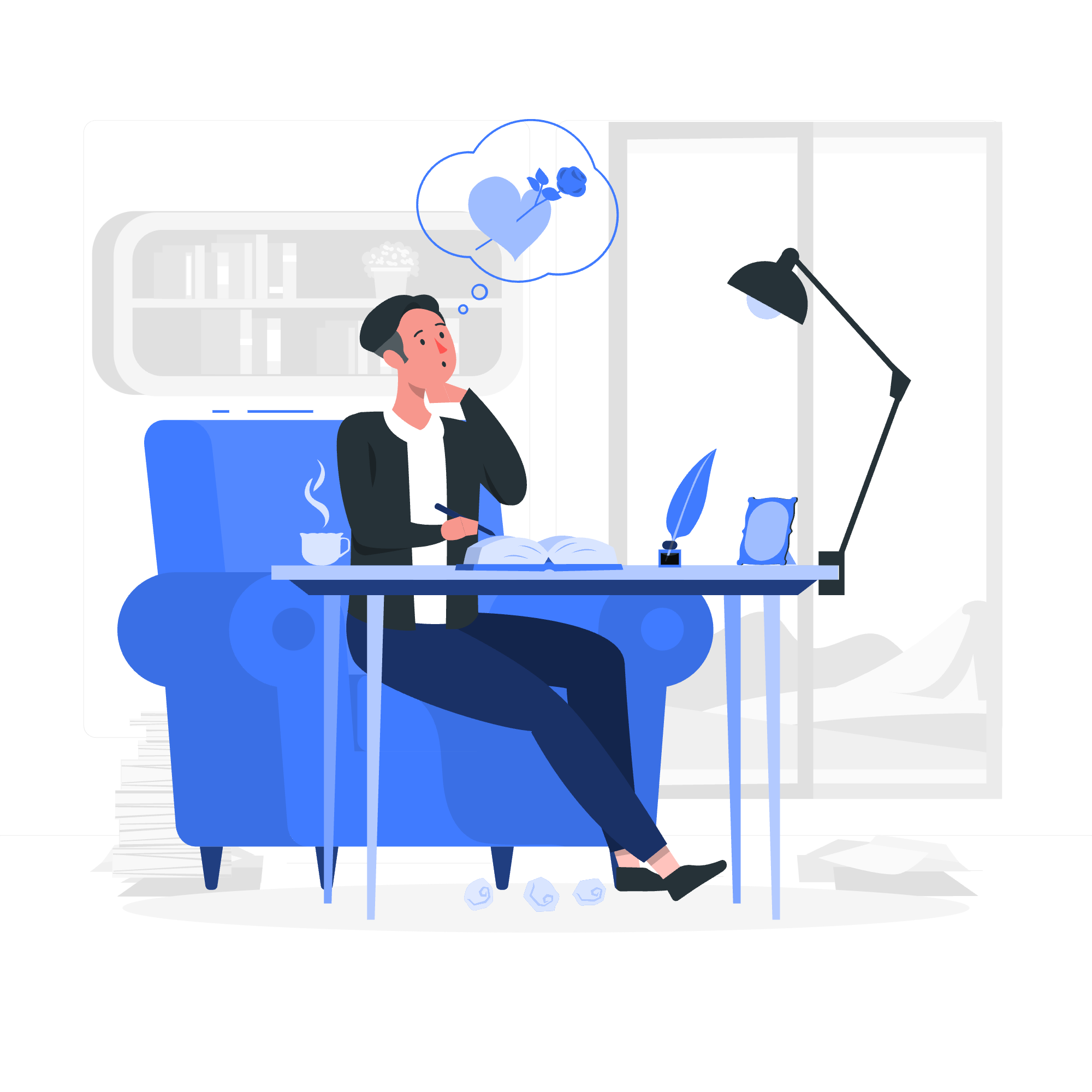
Что такое отладка?
Отладка похожа на детектива в мире кода. Представьте, что вы печете торт, но он не получается. Вы бы вернулись к своему рецепту, шаг за шагом, чтобы понять, где вы ошиблись. Это Exactly что и есть отладка в программировании!
Когда мы пишем код, иногда он не работает так, как ожидалось. Отладка - это процесс поиска и исправления этих ошибок (также называемых "bags"). Это важный навык для любого программиста, и поверьте мне, даже самые опытные разработчики проводят много времени, отлаживая код.
Использование отладчика JavaScript
Отладчик - это мощный инструмент, который помогает вам исследовать ваш код во время его выполнения. Это как иметь рентгеновское зрение для вашего JavaScript! С помощью отладчика вы можете:
- Остановить ваш код в любой точке
- Исследовать значения переменных
- Проходить ваш код строка за строкой
Большинство современных веб-браузеров имеют встроенные отладчики, с которыми мы познакомимся下一步.
Как открыть консоль в браузере?
Консоль - ваш лучший друг при отладке. Это место, где появляются сообщения об ошибках и где вы можете выводить информацию из вашего кода. Вот как открыть его в разных браузерах:
- Chrome/Edge: Нажмите F12 или правой кнопкой мыши и выберите "Inspect", затем нажмите на вкладку "Console"
- Firefox: Нажмите F12 или правой кнопкой мыши и выберите "Inspect Element", затем нажмите на вкладку "Console"
- Safari: Перейдите в Preferences > Advanced и установите флажок "Show Develop menu in menu bar", затем перейдите в Develop > Show JavaScript Console
Использование метода console.log()
Метод console.log() похож на оставление крошек в вашем коде. Он позволяет вам выводить значения в консоль, помогая вам понять, что происходит на разных этапах вашей программы.
Давайте посмотрим на пример:
let name = "Alice";
let age = 25;
console.log("Name:", name);
console.log("Age:", age);
let isAdult = age >= 18;
console.log("Is adult:", isAdult);Если вы запустите этот код и откроете вашу консоль, вы увидите:
Name: Alice
Age: 25
Is adult: trueЭта простая техника может быть incredibly powerful для отслеживания потока вашей программы и значений ваших переменных.
Использование ключевого слова debugger
Ключевое слово debugger похоже на постановку знака "СТОП" в вашем коде. Когда JavaScript-движок встречает это ключевое слово, он暂停ит выполнение, если доступен отладочный инструмент.
Вот пример:
function calculateArea(width, height) {
debugger;
let area = width * height;
return area;
}
let rectangleArea = calculateArea(5, 3);
console.log("Rectangle area:", rectangleArea);Когда вы запустите этот код с открытыми инструментами разработчика, он остановится на операторе debugger, позволяя вам исследовать значения width и height.
Установка точек останова в отладчике браузера
Точки останова похожи на операторы debugger, но вы устанавливаете их в отладчике браузера вместо кода. Они伟大 для отладки без изменения исходного кода.
Чтобы установить точку останова:
- Откройте инструменты разработчика вашего браузера
- Перейдите на вкладку "Sources"
- Найдите ваш JavaScript-файл
- Нажмите на номер строки, где вы хотите暂停ить выполнение
Давайте потренируемся на примере:
function greet(name) {
let message = "Hello, " + name + "!";
return message;
}
let greeting = greet("Bob");
console.log(greeting);Попробуйте установить точку останова на строке let message = "Hello, " + name + "!"; и затем запустите код. Выполнение pauseится там, позволяя вам исследовать параметр name.
Полезные советы для разработчиков
Вот несколько советов по отладке, которые я learned за годы:
-
Начните с малого: Если вы работаете над крупным проектом, постарайтесь изолировать проблему в smaller piece of code.
-
Используйте описательные сообщения console.log: Вместо того чтобы просто логировать значение, включите описание. Например:
console.log("User age:", userAge); -
Проверяйте свои предположения: Часто ошибки возникают из-за того, что мы предполагаем что-то истинным, когда это не так. Используйте
console.log()для проверки ваших предположений. -
Читайте сообщение об ошибке: Сообщения об ошибках JavaScript часто указывают напрямую на строку, вызывающую проблему, и предоставляют полезную информацию.
-
Используйте инструменты отладчика браузера: Они предлагают мощные функции, такие как отслеживание переменных и выполнение кода шаг за шагом.
-
Делайте перерывы: Sometimes, лучшая отладка происходит, когда вы отойдете от кода на некоторое время. Свежий взгляд творит чудеса!
Вот таблица, резюмирующая некоторые_common debugging methods:
| Method | Description | When to Use |
|---|---|---|
| console.log() | Outputs a message to the console | Quick value checks |
| debugger keyword | Pauses execution where placed | Detailed code inspection |
| Breakpoints | Pauses execution at specified lines | Non-intrusive debugging |
| console.error() | Outputs an error message | Highlighting critical issues |
| console.table() | Displays tabular data | Debugging arrays and objects |
Remember, debugging is a skill that improves with practice. Don't get discouraged if you can't find a bug immediately - even experienced developers sometimes spend hours tracking down elusive bugs. The key is to be patient, systematic, and curious.
Happy debugging, future JavaScript masters! Remember, every bug you squash is a step towards becoming a better programmer. Now go forth and debug with confidence!
Credits: Image by storyset
